Correggi i quadrati neri dietro le icone delle cartelle

Correggi i quadrati neri dietro le icone delle cartelle: (Fix Black Squares Behind Folder Icons: ) se hai iniziato a vedere un quadrato nero dietro le icone delle cartelle, non preoccuparti, non è un grosso problema ed è generalmente causato da problemi di compatibilità(compatibility issue) delle icone . Non danneggia in alcun modo il tuo computer e sicuramente non è un virus, quello che fa è solo disturbare l'aspetto generale delle tue icone. Numerosi utenti hanno segnalato questo problema dopo aver copiato il contenuto da un PC Windows 7 o aver scaricato il contenuto dal sistema che dispone di una versione precedente di Windows su una rete che crea un problema di compatibilità(compatibility issue) delle icone .

Il problema è facilmente risolvibile svuotando la cache delle miniature(Thumbnails cache) o ripristinando manualmente la miniatura sull'impostazione predefinita di Windows 10 per le cartelle interessate. Quindi, senza perdere tempo, vediamo come risolvere effettivamente il problema dei quadrati neri dietro le icone delle cartelle(Fix Black Squares Behind Folder Icons issue) in Windows 10 con i passaggi elencati di seguito.
Correggi i quadrati neri dietro le(Fix Black Squares Behind Folder) icone delle cartelle
Assicurati(Make) di creare un punto di ripristino(restore point) nel caso qualcosa(case something) vada storto.
Metodo 1: svuota la cache delle miniature(Method 1: Clear Thumbnails cache)
Esegui Pulizia disco(Run Disk Cleanup) sul disco in cui viene visualizzata la cartella con il quadrato nero.
Nota:(Note:) questo ripristinerebbe tutta la tua personalizzazione su Folder , quindi se non lo desideri, prova finalmente questo metodo poiché questo risolverà sicuramente il problema.
1. Andare su Questo PC o Il mio PC e fare clic con il pulsante destro del mouse sull'unità C: per selezionare Proprietà.(Properties.)

3.Ora dalla finestra Proprietà(Properties) fare clic su Pulizia disco(Disk Cleanup) in capacità.

4.Ci vorrà del tempo per calcolare la quantità di spazio che Pulitura disco sarà in grado di liberare.(how much space Disk Cleanup will be able to free.)

5.Attendere che Pulizia disco(Disk Cleanup) analizzi l'unità e fornisca un elenco di tutti i file che possono essere rimossi.
6.Selezionare Miniature(Thumbnails) dall'elenco e fare clic su (list and click) Pulisci file di sistema(Clean up system files) in basso sotto Descrizione.

7. Attendi il completamento della pulizia del disco(Disk Cleanup) e verifica se sei in grado di risolvere il problema dei quadrati neri dietro le icone delle cartelle.(Fix Black Squares Behind Folder Icons issue.)
Metodo 2: impostare manualmente le icone(Method 2: Manually Set the icons)
1.Fare clic con il pulsante destro del mouse sulla cartella(Folder) con il problema e selezionare Proprietà.(Properties.)
2. Passare alla scheda Personalizza(Customize tab) e fare clic su Modifica(Change) sotto Icone cartella.
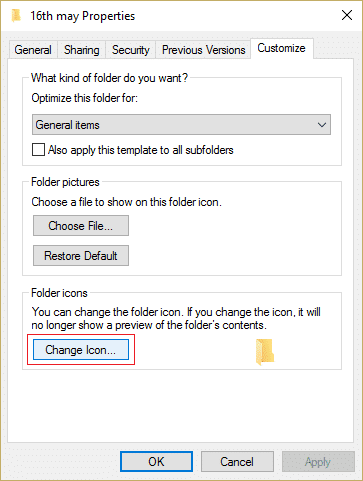
3.Selezionare un'altra icona(any other icon) dall'elenco, quindi fare clic su OK.

4.Fare clic su Applica seguito da OK.
5. Quindi aprire di nuovo la finestra dell'icona Modifica e fare clic su (Change icon window and click) Ripristina impostazioni predefinite.(Restore Defaults.)

6.Fare clic su Applica(Apply) , quindi su OK per salvare le modifiche.
7. Riavvia il PC e verifica se sei in grado di risolvere il problema dei quadrati neri dietro le icone delle cartelle in Windows 10.(Fix Black Squares Behind Folder Icons issue in Windows 10.)
Metodo 3: deseleziona Attributo di sola lettura(Method 3: Uncheck Read-only Attribute)
1.Fai clic con il pulsante destro del mouse sulla cartella che ha i quadrati neri(Black Squares) dietro l' icona e seleziona Proprietà(icon and select Properties) .
2. Deseleziona "Sola lettura (applicato solo ai file nella cartella)(Read-only (Only applied to files in folder)) " in Attributi.

3.Fare clic su Applica seguito da OK.
4.Riavvia il PC per salvare le modifiche.
Metodo 5: eseguire lo strumento DISM(Method 5: Run DISM Tool)
1.Premere il tasto Windows Key + X , quindi selezionare Prompt dei comandi (amministratore).(Command Prompt (Admin).)

2. Prova questi comandi sin sequenza:
Dism /Online /Cleanup-Image /StartComponentCleanup
Dism /Online /Cleanup-Image /RestoreHealth

3.Se il comando(command doesn) precedente non funziona, provare quanto segue:
Dism /Image:C:\offline /Cleanup-Image /RestoreHealth /Source:c:\test\mount\windows
Dism /Online /Cleanup-Image /RestoreHealth /Source:c:\test\mount\windows /LimitAccess
Nota: (Note:) sostituire(Replace) C:RepairSourceWindows con la posizione dell'origine della riparazione(repair source) ( disco di installazione o ripristino di Windows(Windows Installation or Recovery Disc) ).
4. Riavvia il PC per salvare le modifiche e verifica se sei in grado di risolvere il problema con i quadrati neri dietro le icone delle cartelle.(Fix Black Squares Behind Folder Icons issue.)
Metodo 6: ricostruire la cache delle icone(Method 6: Rebuild Icon Cache)
La ricostruzione della cache delle icone(Icon Cache) può risolvere il problema delle icone delle cartelle(Folder Icons) , quindi leggi questo post qui su Come riparare la (How)cache delle icone(Repair Icon Cache) in Windows 10 .
Raccomandato per te:(Recommended for you:)
- Come risolvere le porte USB(Fix USB Ports) che non funzionano in Windows 10
- Correggi(Fix Search) i risultati della ricerca non selezionabili in Windows 10
- Come risolvere la ricerca(Fix Search) che non funziona in Windows 10
- Risolto il problema con la ricerca di Esplora file che(Fix File Explorer Search) non funziona in Windows 10
Ecco fatto, hai risolto con successo i quadrati neri dietro le icone delle cartelle in Windows 10(Fix Black Squares Behind Folder Icons in Windows 10) , ma se hai ancora domande su questa guida, sentiti libero di chiederle nella sezione dei commenti.
Related posts
Fix Black Desktop Background in Windows 10
Fix League di Legends Black Screen in Windows 10
Fix Folder Keeps Reverting a Read solo su Windows 10
Fix Destination Folder Access Denied Error
Come Fix Firefox Black Screen Issue
Fix Computer non inizia fino a riavviare più volte
Fix Host Process per Windows Services ha smesso di funzionare
Fix Aggiornamenti di Windows 7 non scaricando
Fix Universal Serial Bus (USB) Controller Driver Issue
Fix Alt+Tab non funziona in Windows 10
Fix High CPU Usage da Service Host: Sistema locale
Correggi lo schermo nero di Windows 10 con il cursore [funzionante al 100%]
Come Fix Scaling per Blurry Apps in Windows 10
Fix Computer non riconoscendo iphone
Fix Desktop Refers in una posizione che non è disponibile
Fix Network Adapter Error Code 31 in Device Manager
Fix BAD_SYSTEM_CONFIG_INFO Error
Fix Black Screen con Cursor su Startup
Fix Windows non può comunicare con device or resource
Come Fix PC Won't POST
